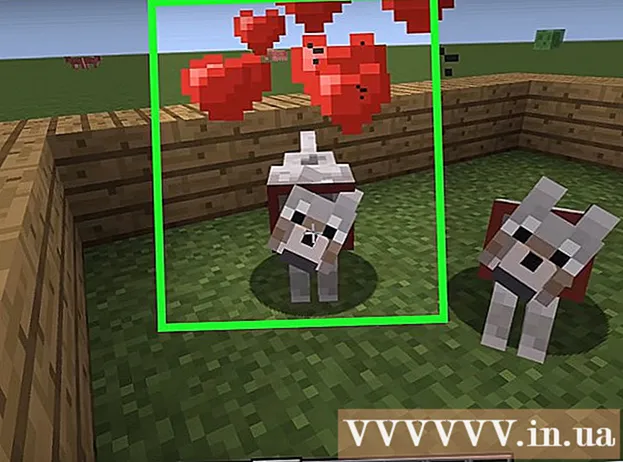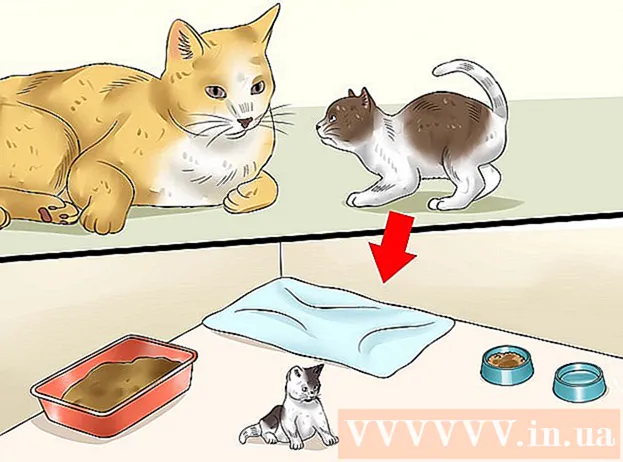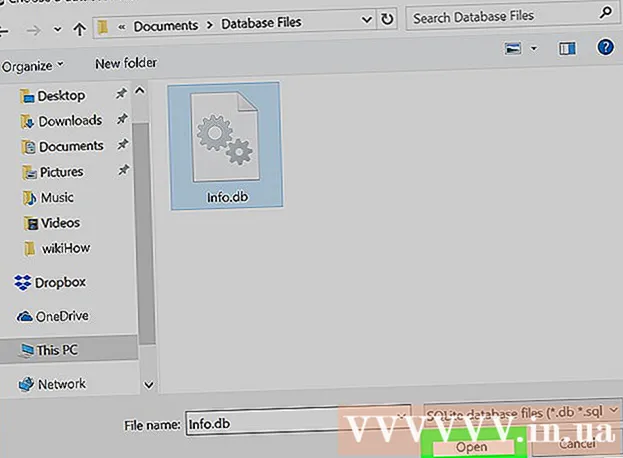Yazar:
Peter Berry
Yaratılış Tarihi:
15 Temmuz 2021
Güncelleme Tarihi:
11 Mayıs Ayı 2024

İçerik
Bu wikiHow makalesi, bir Canon kablosuz yazıcısını bir Windows veya Mac bilgisayara nasıl bağlayacağınızı ve kuracağınızı öğretir. Bunu İnternet üzerinden bağlanarak, yazıcıyı bir USB kablosuyla bilgisayara bağlayarak veya yazıcının kendi başına kurup bağlanmasına izin vererek yapabilirsiniz.
Adımlar
Bölüm 1/3: Kurulumu hazırlama
- Yazıcının bağlı ve açık olduğundan emin olun. Yazıcı İnternet'e erişmek için bir Ethernet bağlantısı kullanıyorsa, yazıcıyı yönlendiriciye bağlamak için bir Ethernet kablosuna ihtiyacınız olacaktır.
- Yazıcının kurulum yazılımını kontrol edin. Yazıcı bir CD ile geldiyse, CD'yi bilgisayarınıza koymanız ve yazıcıyı kurmak için kurulumun çalışmasına izin vermeniz gerekir.
- Yazıcılar günümüzde nadiren disk ile kurulmaktadır, ancak bazı eski yazıcıların bağlanmak için kurulum CD'sine ihtiyacı olacaktır.
- Bir CD kullanarak yüklemek için, diski bilgisayarınızın CD tepsisine yerleştirin ve ardından ekrandaki talimatları izleyin. Mac bilgisayarlar için harici bir CD oynatıcıya ihtiyacınız olacaktır.
- Yazıcıyı ağa bağlayın. Çoğu zaman, Wi-Fi ağını seçmek ve parolayı girmek için yazıcının LCD ekranını kullanırdık.
- Belirli bir yazıcı modelinin İnternet bağlantısını görmek için yazıcı kılavuzuna bakın.
- Manuel sürümü Canon web sitesinde tıklayarak bulabilirsiniz. DESTEK (Destek), seçin KILAVUZLAR (Manuel) açılır menüden Yazıcılar (Yazıcı) ve makinenin model numarasını bulun.
- Bilgisayarın yazıcıyla aynı ağda olduğundan emin olun. Kablosuz yazıcının bilgisayardan komut alması için her iki cihazın da aynı Wi-Fi ağına bağlı olması gerekir.
- Yazıcı, bilgisayarın dışında bir Wi-Fi ağına erişirse, devam etmeden önce bilgisayardaki Wi-Fi ağını değiştirin.
Bölüm 2/3: Windows'ta Kurulum
- Başlat'ı açın

. Ekranın sol alt köşesindeki Windows logosuna tıklayın. - Ayarları aç
. Pencerenin sol alt kısmındaki Ayarlar dişli simgesini tıklayın.
- Tıklayın Cihazlar Ayarlar penceresinin üst kısmındaki (Cihaz).
- Tıklayın Yazıcılar ve tarayıcılar (Tarayıcılar ve yazıcılar). Bu sekme, pencerenin sol tarafındadır.
- Tıklayın + Bir yazıcı veya tarayıcı ekleyin (Yazıcı veya tarayıcı ekleyin). Bu seçenek sayfanın en üstündedir. Bir pencere açılacaktır.
- "Yazıcılar ve tarayıcılar" bölümünde yazıcının adını (örneğin: "Canon") görüyorsanız, yazıcı bağlanmıştır.
- Açılır pencerede yazıcının adına tıklayın. Bilgisayar yazıcıya bağlanacaktır. Bağlantı tamamlandıktan sonra, yazıcıyı bilgisayarınızda kullanabilmeniz gerekir.
- Windows yazıcınızı bulamazsa bir sonraki adıma geçin.
- Yazıcıyı USB kablosuyla kurun. Yazıcıyı pencerede görmüyorsanız Ekle (Ekle), yazıcıyı bir kabloyla doğrudan bilgisayara bağlayarak kurabilirsiniz:
- Yazıcıyı USB-USB kablosuyla bilgisayara bağlayın.
- Kurulum penceresinin görünmesini bekleyin.
- Ekrandaki talimatları izleyin.
Bölüm 3/3: Mac'te
- Apple Menüsünü Aç

. Ekranın sol üst köşesindeki Apple logosuna tıklayın. Bir açılır menü görünecektir. - Tıklayın Sistem Tercihleri… (Sistemi özelleştirin). Seçenek, açılır menünün üst kısmındadır.
- Tıklayın Yazıcılar ve Tarayıcılar. Bu yazıcı şeklindeki simge, Sistem Tercihleri penceresinde yer alır.
- İşaretine tıklayın + pencerenin sol alt köşesinde. Bir pencere açılacaktır.
- Yazıcı ağa bağlıysa, sol bölmede aygıt adını ("Canon" gibi) görmelisiniz.
- Açılır menüden yazıcının adına tıklayın. Yazıcı kurulmaya başlayacaktır; Bittiğinde, yazıcının Mac bilgisayara başarıyla bağlandığını gösteren pencerenin sol bölmesinde görüntülenen yazıcı adını görmelisiniz.
- Yazıcının adını görmüyorsanız, sonraki adıma geçin.
- Yazıcıyı USB kablosuyla kurun. Mac'iniz yazıcınızı bulamazsa, bir USB kablosu kullanarak doğrudan yükleyebilirsiniz:
- Mac bilgisayarı güncelleyin.
- Yazıcıyı bir USB-USB-C kablosuyla bilgisayara bağlayın.
- Kurulum penceresinin görünmesini bekleyin.
- Ekrandaki talimatları izleyin.
Tavsiye
- Yazıcınızın el kitabı, belirli bir yazıcı modeli için en alakalı bilgileri sağlayacaktır.
Uyarı
- Belirli bir işletim sistemi için özel olarak tasarlanmış bir yazıcı (Mac gibi) satın alırsanız, onu başka bir işletim sisteminde (örneğin Windows) kullanamazsınız.